6 điều bạn cần làm trước khi bán điện thoại Android
Biên tập viên kỹ thuật đánh giá sản phẩm một cách độc lập. Để giúp hỗ trợ sứ mệnh của chúng tôi, chúng tôi có thể kiếm hoa hồng liên kết từ các liên kết có trên trang này.
Bạn đang muốn quyên góp, chuyển nhượng hoặc bán thiết bị Android cũ của mình? Bạn sẽ muốn đảm bảo rằng mình có một bản sao của tất cả dữ liệu cá nhân của mình và rằng bạn sẽ không để lại bất kỳ dữ liệu cá nhân nào của mình cho chủ sở hữu mới. Đây là cách thực hiện. (Các bước dành cho chủ sở hữu iPhone có thể được tìm thấy tại đây.)
Nội dung bài viết
1. Sao lưu dữ liệu và cài đặt của bạn vào tài khoản Google của bạn
Lưu các bản sao lưu dữ liệu ứng dụng của bạn (trò chơi đã lưu, v.v.), danh bạ, mục lịch, Gmail, tài liệu trong Google Drive, dấu trang của trình duyệt web, ảnh trên Google+ và hơn thế nữa vào tài khoản Google của bạn. Đảm bảo tất cả dữ liệu của bạn đã được sao lưu gần đây bằng cách chuyển đến Cài đặt> Tài khoản (nhấn Google)> Chọn tài khoản Google> kiểm tra mọi thứ bạn muốn đồng bộ hóa.
Bạn cũng có thể sao lưu mật khẩu Wi-Fi và các cài đặt thiết bị khác. Bạn có thể tìm thấy tùy chọn này trong Cài đặt> Sao lưu và đặt lại> Sao lưu thiết bị và chọn Sao lưu vào Google Drive.
2. Sao lưu ảnh và video của bạn
Sao lưu tất cả ảnh và video của bạn lên đám mây hoặc vào máy tính của bạn theo cách thủ công. Để sao lưu vào đám mây, bạn có thể sử dụng một số tùy chọn lưu trữ trên đám mây, nhưng chúng tôi thích Google Photos cung cấp cho bạn bộ nhớ miễn phí cho ảnh có độ phân giải lên đến 20MP và cho phép bạn đặt thiết bị của mình tự động sao lưu ảnh khi bạn chụp hoặc chỉ khi bạn kết nối với Wi-Fi.
Để sao lưu ảnh và video vào máy tính, bạn cần kết nối điện thoại với máy tính. Nếu bạn chưa từng kết nối nó trước đây, bạn có thể cần cài đặt phần mềm hoặc trình điều khiển. Nếu bạn làm vậy, bạn sẽ được nhắc trong suốt quá trình.
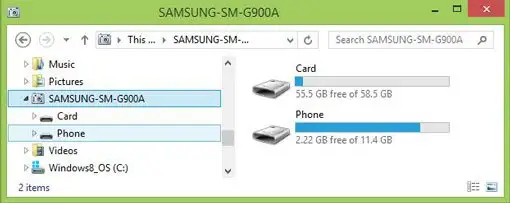
Ảnh và video của bạn được lưu trong bộ nhớ của điện thoại và có thể được lưu vào thẻ SD của điện thoại, nếu có. Mở cả hai vị trí — thư mục Điện thoại và thư mục Thẻ. Mở thư mục DCIM bên trong. Bên trong, bạn sẽ tìm thấy các thư mục chứa tất cả ảnh và video của mình. Sao chép và dán những cái bạn muốn vào máy tính, sau đó xóa thư mục DCIM và nội dung của nó trong cả thư mục Điện thoại và thư mục Thẻ.
3. Sao lưu tin nhắn và nhật ký cuộc gọi của bạn
Nếu bạn lo lắng về việc giữ một bản sao của tin nhắn văn bản và nhật ký cuộc gọi, bạn sẽ muốn sao lưu chúng một cách riêng biệt. Một trong những cách dễ sử dụng nhất là Sao lưu và khôi phục SMS (miễn phí trong Google Play). Ứng dụng lưu tin nhắn và nhật ký cuộc gọi của bạn vào một tệp có thể được tự động tải lên email, Google Drive hoặc Dropbox. Và nếu bạn có điện thoại mới mà bạn đang chuyển sang, bạn có thể di chuyển dữ liệu trực tiếp bằng cách sử dụng Fast Transfer. Nếu bạn là khách hàng của AT&T hoặc Verizon, bạn có thể sao lưu nhật ký cuộc gọi và tin nhắn của mình bằng Ứng dụng Tin nhắn AT&T và Verizon Cloud.
4. Mã hóa dữ liệu của bạn
Sau khi bạn đã sao lưu tất cả dữ liệu, đã đến lúc xóa dữ liệu khỏi thiết bị của bạn. Để đảm bảo tất cả dữ liệu của bạn đã biến mất, bạn sẽ cần làm nhiều việc hơn là thực hiện khôi phục cài đặt gốc. Nhưng trước tiên, bạn sẽ muốn mã hóa dữ liệu của mình. Điều đó có nghĩa là nếu ai đó muốn xem bất kỳ dữ liệu nào trên điện thoại của bạn, họ sẽ cần mật khẩu của bạn để giải mã. Điện thoại chạy Android 6.0 Marshmallow trở lên phải có mã hóa hoạt động. Để mã hóa dữ liệu của bạn, hãy đi tới Cài đặt> Bảo mật> Mã hóa điện thoại. Bạn cũng có tùy chọn mã hóa thẻ SD. Chỉ làm điều đó nếu bạn có kế hoạch chuyển giao thẻ SD cùng với thiết bị.
5. Tắt bảo vệ khôi phục cài đặt gốc
Để tắt Bảo vệ khôi phục cài đặt gốc, bạn cần xóa tài khoản Google của mình (tất cả các tài khoản này nếu bạn có nhiều tài khoản) khỏi điện thoại của mình. Đi tới Cài đặt> Tài khoản & Đồng bộ hóa> Google> rồi chọn tài khoản của bạn. Nhấn vào dấu ba chấm để mở menu và chọn Xóa tài khoản.
6. Thực hiện khôi phục cài đặt gốc
Thực hiện khôi phục cài đặt gốc trên điện thoại của bạn. Đi tới Cài đặt> Sao lưu và đặt lại> Đặt lại dữ liệu ban đầu, sau đó chạm vào Đặt lại điện thoại.
Cập nhật ngày 28/02/2018
[hand holding phone via BigStockPhoto]

